Icônes d’états et symboles sur votre iPhone
Découvrez la signification des icônes d’état et des symboles affichés en haut de votre écran.
Emplacement des icônes d’état
Les icônes d’état apparaissent dans la barre d’état de votre iPhone :
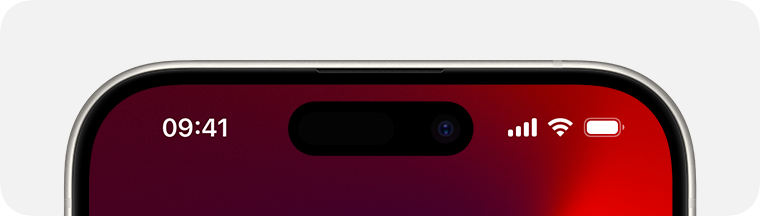
Modèles d’iPhone avec Face ID
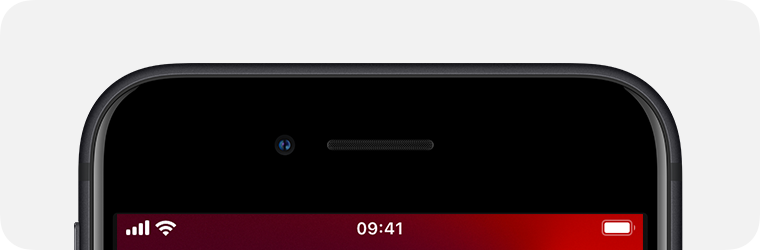
Modèles d’iPhone avec Touch ID
Si aucune icône ne s’affiche, accédez au centre de contrôle en effectuant un balayage vers le bas à partir de l’angle supérieur droit.
À propos des icônes d’état de votre iPhone
Découvrez ci-dessous la signification de chaque icône d’état.
Le réseau 5G de votre opérateur est disponible et votre iPhone peut se connecter à Internet via ce réseau. Fonctionne avec l’iPhone 12 et modèles ultérieurs. (Non disponible dans certaines zones géographiques.)
La fréquence 5G supérieure prise en charge par votre opérateur est disponible et votre iPhone peut se connecter à Internet via ce réseau. Fonctionne avec l’iPhone 12 et modèles ultérieurs. (Non disponible dans certaines zones géographiques.)
Le réseau 5G E de votre opérateur est disponible et votre iPhone peut se connecter à Internet via ce réseau. Fonctionne avec l’iPhone 8 et modèles ultérieurs. (Non disponible dans certaines zones géographiques.)
Le réseau LTE de votre opérateur est disponible et votre iPhone peut se connecter à Internet via ce réseau. Fonctionne avec l’iPhone 5 et modèles ultérieurs. (Non disponible dans certaines zones géographiques.)
Le réseau 3G UMTS (GSM) ou EV-DO (CDMA) de votre opérateur est disponible et votre iPhone peut se connecter à Internet via ce réseau.
Le réseau 4G UMTS (GSM) ou LTE de votre opérateur est disponible et votre iPhone peut se connecter à Internet via ce réseau. (Non disponible dans certaines zones géographiques.)
Le réseau GPRS (GSM) ou 1xRTT (CDMA) de votre opérateur est disponible et votre iPhone peut se connecter à Internet via ce réseau.
Le réseau EDGE (GSM) de votre opérateur est disponible et votre iPhone peut se connecter à Internet via ce réseau.
Vous vous trouvez à portée de votre réseau mobile et pouvez recevoir et émettre des appels. Si le réseau est indisponible, la mention « Aucun service » ou « Appel d’urgence » apparaît.
Sur votre iPhone doté de la fonctionnalité de double carte SIM, vous êtes dans la portée de votre réseau mobile et vous pouvez passer et recevoir des appels. Si le réseau est indisponible, la mention « Aucun service » ou « Appel d’urgence » apparaît.
Vous pouvez utiliser la fonction Appels Wi-Fi. Votre opérateur mobile apparaît également en regard de l’icône.
Votre iPhone est connecté à Internet via le réseau Wi-Fi.
Vous êtes connecté à un réseau à l’aide d’un VPN.
Vous n’êtes plus connecté à un réseau VPN.
Une app ou un site web utilise le service de localisation. Une peut apparaître lorsque l’app que vous utilisez sollicite votre position.
Aucune activité du réseau.
renvoi d’appel est activé.
Le mode Avion est activé. Vous ne pouvez pas émettre d’appels ni utiliser la connectivité Bluetooth tant que vous ne désactivez pas ce réglage.
téléscripteur (TTY) est activée.
L’orientation portrait est verrouillée. Votre écran ne pivotera pas tant que ce réglage ne sera pas désactivé.
Le mode Silence est activé. Ce réglage autorise uniquement les vibrations, et annule toute sonnerie liée aux appels, alertes et notifications. Il ne coupe pas les alarmes.
L’option Ne pas déranger est activée. Tant que cette fonctionnalité n’est pas désactivée, votre appareil n’émettra aucun son en cas d’appel, d’alerte ou de notification. Il ne coupe pas les alarmes.
Le mode de concentration Conduite est activé. Ce réglage coupe le son des appels, des alertes et des notifications pendant que vous conduisez, jusqu’à ce que vous le désactiviez. Il ne coupe pas les alarmes.
Le mode de concentration Repos est activé. Ce réglage coupe le son des appels, des alertes et des notifications en fonction de votre programme de sommeil. Il ne coupe pas les alarmes.
Votre iPhone se synchronise avec iTunes.
Votre iPhone est verrouillé à l’aide d’un code ou de Touch ID.
Votre iPhone est jumelé avec un casque ou des écouteurs.
Une alarme a été définie.
Cette icône indique le niveau de charge Si cette icône s’affiche en jaune, cela signifie que le mode d’économie d’énergie est activé. Si cette icône s’affiche en rouge, le niveau de charge de votre iPhone est à moins de 20 %.
Il s’agit du niveau de batterie de votre appareil Bluetooth jumelé.
Votre iPhone est connecté à Internet via le partage de connexion d’un autre appareil iOS.
Votre iPhone est en charge.
Votre iPhone est connecté à CarPlay.
Vous partagez votre écran à l’aide de SharePlay.
La fonctionnalité SharePlay est activée.
Aucune couverture mobile ou Wi-Fi n’est disponible, mais la fonctionnalité Appel d’urgence par satellite Fonctionne avec l’iPhone 14 et les modèles ultérieurs.
contrôle vocal attend vos commandes.
Si SOS apparaît dans la barre d’état
Il est possible que la mention SOS apparaisse dans la barre d’état de votre iPhone ou iPad. Lorsque ce message s’affiche, cela signifie que votre appareil n’est pas connecté à votre réseau mobile, mais que vous pouvez toujours passer des appels d’urgence en passant par d’autres réseaux d’opérateurs mobiles.

La fonctionnalité SOS visible dans la barre d’état de l’iPhone et de l’iPad est disponible en Australie, au Canada et aux États-Unis.
Si du bleu, du vert, du rouge ou du violet s’affiche dans la barre d’état
Sur l’iPhone X et modèles ultérieurs, la couleur apparaît sous forme de bulle derrière l’heure. Sur l’iPhone 8 ou les modèles antérieurs, la couleur remplit toute la barre d’état. Voici la signification de chacune de ces couleurs :
Votre iPhone utilise la recopie de l’écran, ou une app utilise activement votre position.
Vous êtes en communication ou votre iPhone utilise le partage de connexion*.
Votre iPhone enregistre du son ou votre écran.
Votre iPhone partage du contenu à l’aide de SharePlay.
* Lorsque le partage de connexion est activé sur l’iPhone 8 ou les modèles antérieurs, le nombre d’appareils qui partagent la connexion est également indiqué. apparaît dans la barre d’état des appareils iOS qui utilisent le partage de connexion.
Si un voyant orange ou vert s’affiche dans la barre d’état
Avec iOS 14 et versions ultérieures, un voyant orange ou vert peut s’afficher dans la barre d’état de votre iPhone. Ces voyants apparaissent lorsque le microphone et/ou l’appareil photo sont utilisés par une app.
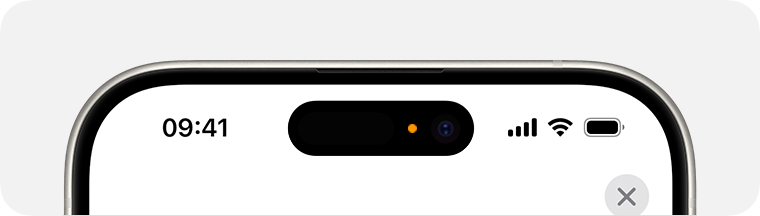
Un signifie que le microphone est utilisé par une app sur votre iPhone.

Un signifie que l’appareil photo ou l’appareil photo et le microphone sont utilisés par une app sur votre iPhone.
À propos des autres icônes du centre de contrôle
Obtenez plus d’informations sur les icônes du centre de contrôle sur votre iPhone.
